L’encombrement du bureau est réel et ce n’est pas seulement leicônes qui jonchent votre bureau. C’est quand vous avez trop d’applications et de fenêtres ouvertes. Leur navigation est fastidieuse et il est souvent difficile de trouver une fenêtre particulière. C’est pourquoi les navigateurs ont une interface à onglets, mais c’est le seul type d’application qui en possède. Rencontrer Groupe; c’est 9 $.99 application qui vous permet de regrouper les applications dans une seule fenêtre sous Windows 10. Vous obtenez une interface à onglets soignée qui vous permet de basculer entre les applications. Groupy vous offre la possibilité de regrouper toutes les applications ou simplement de regrouper différentes fenêtres de la même application. En effet, il vous permet d’ajouter une interface à onglets aux applications dépourvues d’interface native.
Téléchargez et installez Groupy. L'application dispose d'une version d'essai gratuite que vous pouvez utiliser pendant 30 jours. Si vous aimez l'application, vous pouvez l'acheter plus tard.
Regrouper les applications dans une fenêtre unique
Installez Groupy et il vous dira comment grouperapplications dans une seule fenêtre. Par défaut, tout ce que vous avez à faire pour regrouper les applications dans une seule fenêtre consiste à faire glisser une fenêtre d'application et à la déposer dans l'autre. Cela peut cependant être contre-intuitif, car parfois, vous souhaitez simplement déplacer une fenêtre d'application. C'est pourquoi Groupy vous permet d'activer une option selon laquelle les applications ne sont regroupées que si vous maintenez la touche Maj enfoncée tout en les faisant glisser.

Vous pouvez également personnaliser les fenêtresautomatiquement regroupés. Vous pouvez regrouper des fenêtres d’une même application en activant l’option ‘Regrouper automatiquement les fenêtres identiques, sauf dans un autre groupe '.
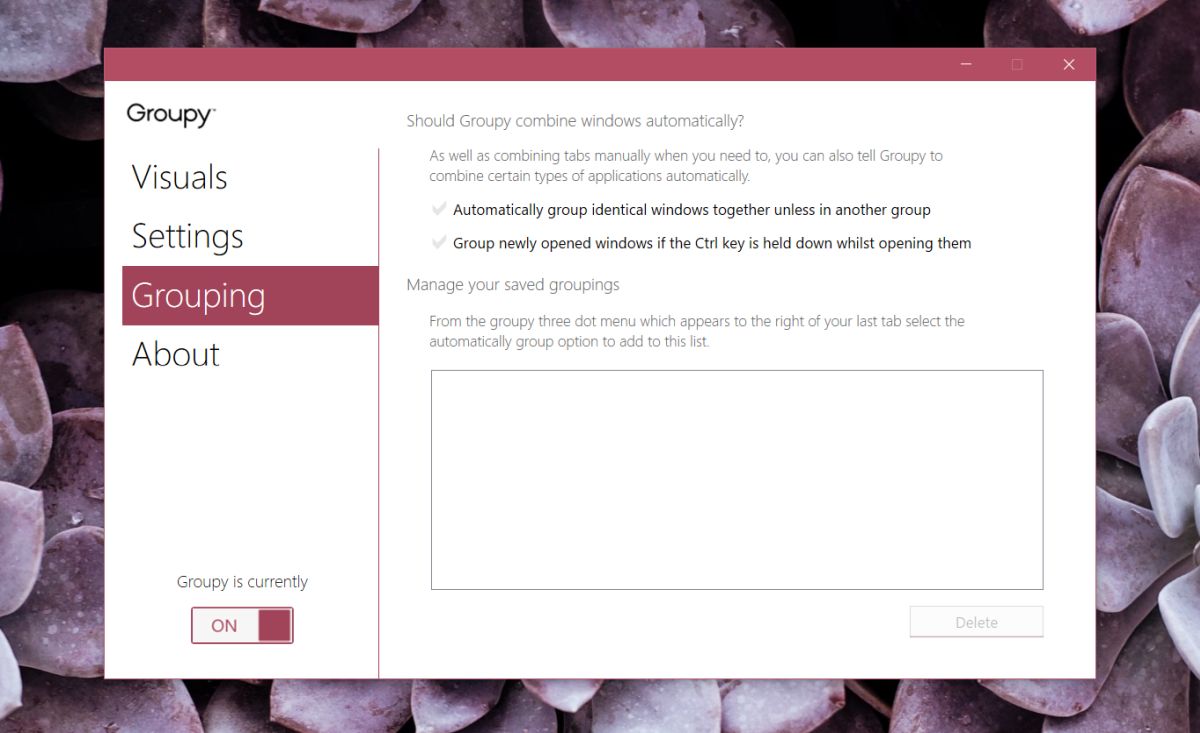
Pour grouper des fenêtres, il suffit de glisser-déposer l'une sur l'autre.
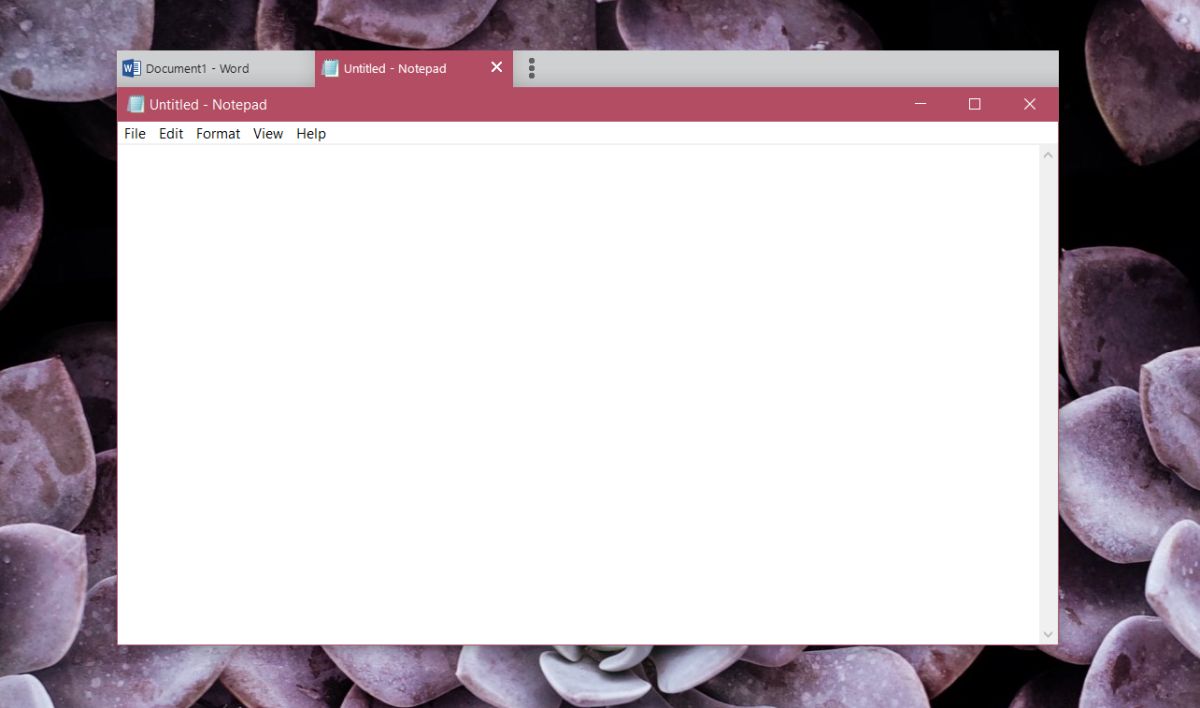
Groupy vous permet d'ajouter automatiquement toutes les fenêtres d'une application particulière au groupe ou d'exclure toutes les autres.
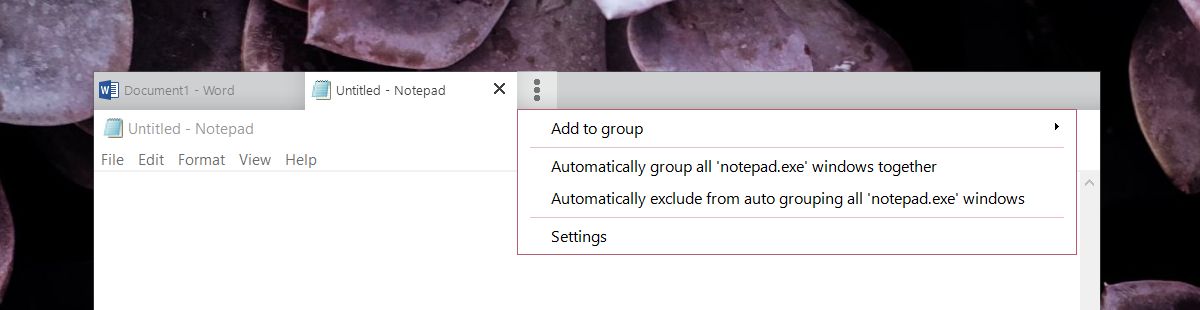
Alors que Groupy vous permettra de regrouper des applications dans unfenêtre unique, cela n’affectera pas leur apparence dans la barre des tâches. Par exemple, si vous regroupez un document MS Word et un fichier bloc-notes, ils apparaîtront toujours sous leur propre icône d'application dans la barre des tâches et vous pourrez les utiliser pour passer à leurs applications respectives. En outre, les applications conservent leur individualité dans une fenêtre groupée. Par exemple, vous pouvez fermer une application d'un groupe tout en laissant toutes les autres ouvertes.
Interface à onglets Windows
Groupy fonctionne bien et gagne 9 $.Si vous ne voulez pas acheter l’application mais que vous souhaitez utiliser cette fonctionnalité sous Windows, attendez quelques mois. Microsoft ajoute une interface à onglets à plusieurs applications de Windows 10. Cela ne se compare pas à Groupy. L'application dispose clairement d'options supérieures, mais la fonctionnalité native de Windows 10 sera gratuite. macOS Serra vous permet déjà de fusionner des fenêtres d’applications afin que Windows 10 puisse créer une fonctionnalité comparable.






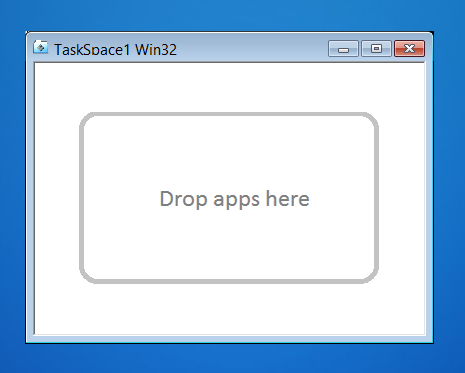






commentaires